はじめに
マイクロソフトアカウントとは、マイクロソフト社が提供するサービスなどで使われるアカウントのことだ。
マイクロソフト社のサービスは多岐にわたるので、作成する機会は多いのではないかと思われる。
登録にはメールアドレスが必要だが、仮にメールアドレスを持っていない場合でもメールアドレスを新たに作成して登録することができる。
最低限インターネットに接続する環境があれば、アカウントを作成することが可能だ。
本記事では、このマイクロソフトアカウントの作成方法を紹介する。
手順
まずは、マイクロソフトのWebサイトにアクセスしよう。
アカウント作成用の専用サイトが用意されているので、そちらを利用しよう。
当該サイトのURLは以下の通りだ。
https://account.microsoft.com/
アクセスすると、以下のようなページが表示される。
サイトが表示されるとURLが上記から変化するが、自動的にリダイレクトされた結果なので問題はない。
続いて画面下部の「Microsoft アカウントを作成」を選択しよう。
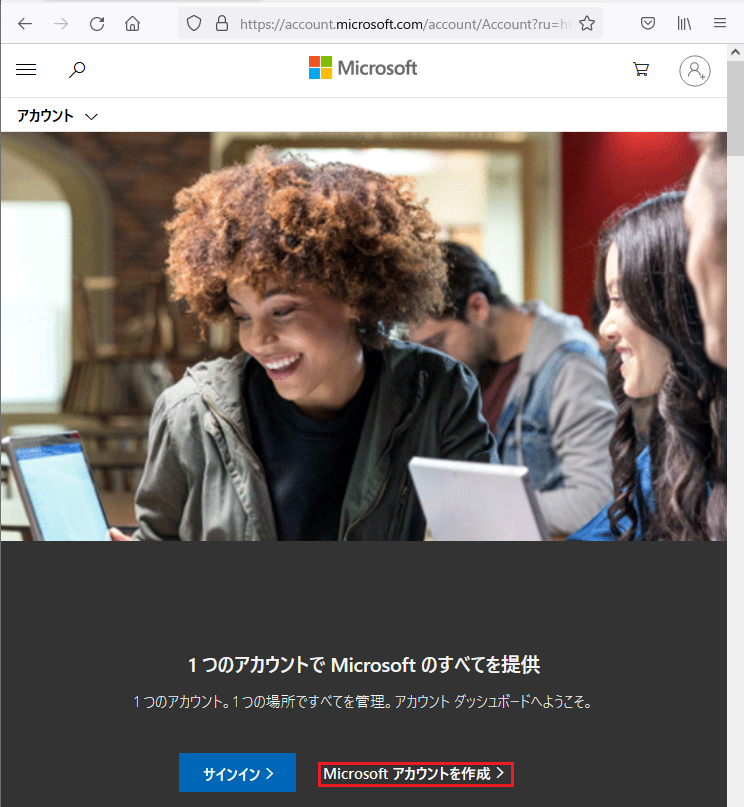
すると、以下のような入力画面が表示される。
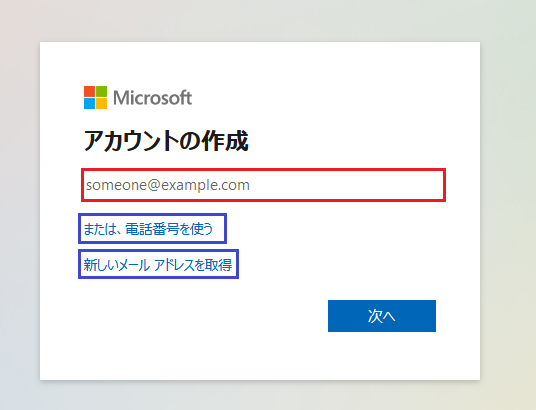
メールアドレス、または電話番号の入力を要求されるので、よく考えてから入力しよう。
今回は、既存のメールアドレスを使用する方法を採用してみた。
その場合は、上図の赤枠の部分にメールアドレスを入力しよう。
もちろん、メールを受信できる有効なアドレスを指定する必要がある。
なお、青枠の「新しいメールアドレスを取得」を選択すると、メールアドレスを作成してからそのメールアドレスをアカウントに使用することも可能だ。
電話番号を使用する場合は、青枠の「または、電話番号を使う」を選択しよう。
下図はメールアドレスを入力した場合のイメージだ。
準備ができたら「次へ」を選択しよう。
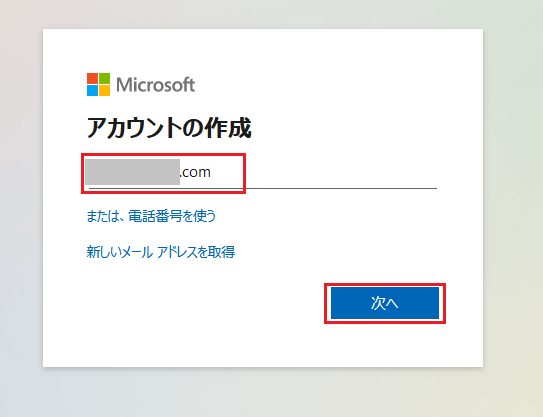
続いて、以下のパスワード作成画面が表示される。
アカウントで使用するパスワードを入力しよう。
入力したパスワードは黒丸でマスクされて表示されるが、この内容を確認するには「パスワードの表示」の前にあるチェックボックスをチェックすればよい。
準備ができたら「次へ」を選択しよう。
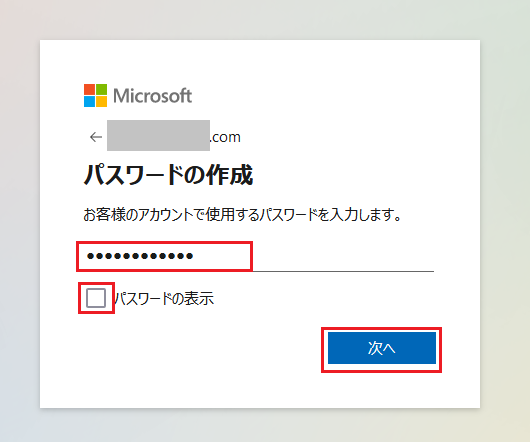
すると、以下のセキュリティコード入力画面が表示される。
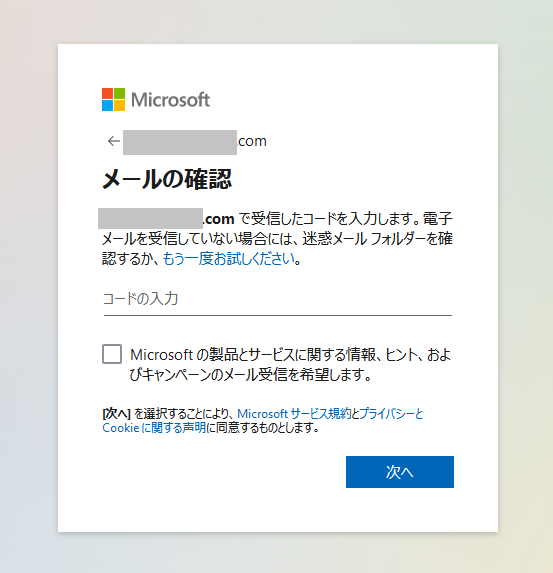
ここでは、最初に指定したメールアドレスの受信ボックスを確認しよう。
そのアドレスにセキュリティコードが記載されたメールが送信されているはずだ。
以下はメール本文の一例だ。
メールに記載されている4桁のセキュリティコードを確認し、上記の画面に入力しよう。
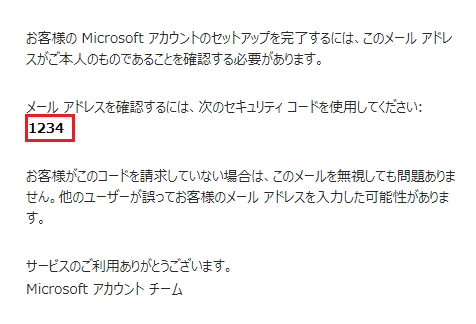
上例ではセキュリティコードが「1234」なので、この数字を入力しよう。
入力した場合のイメージは以下の通りだ。
準備ができたら「次へ」を選択しよう。
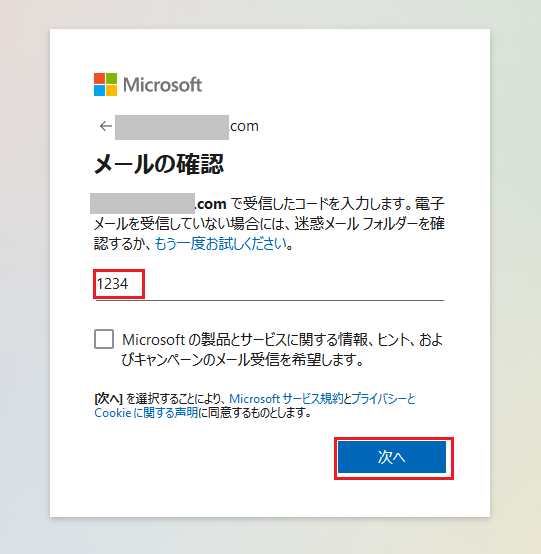
すると、ロボットでないことを示すためのクイズを出題される。
ここでは「次へ」を選択しよう。
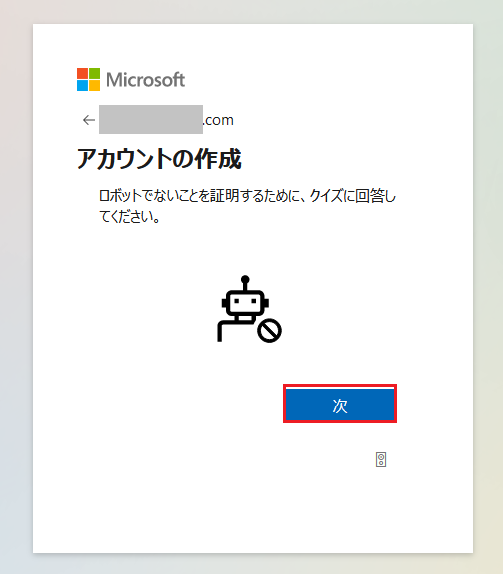
続いて、以下のようなタイル状の絵柄を選択するクイズが出題される。
今回は、「リンゴを選択してください」という出題内容なので、下段中央の絵を選択すればよいだろう。
絵が見にくいような場合は、右下方面の矢印が回転しているようなアイコンをクリックすると、絵柄を別のものに入れ替えることが可能だ。
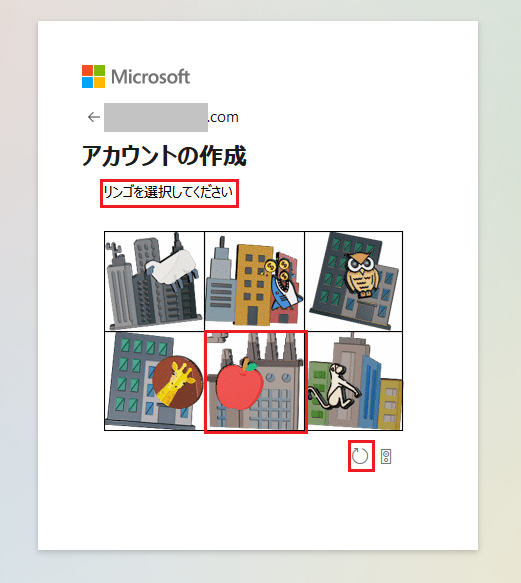
正解を選択した場合は、特にメッセージなどは表示されずにマイクロソフトアカウントのサイトへ遷移する。
引き続きアカウントの設定などを行うことが可能だ。
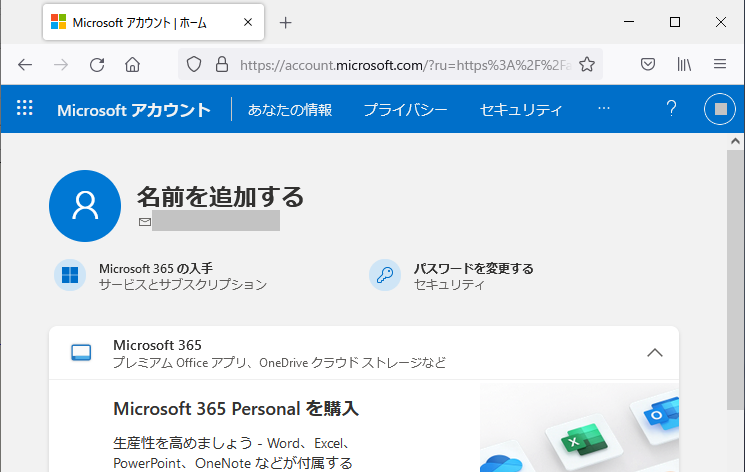
以上で、マイクロソフトアカウントの作成は完了だ。
まとめ
マイクロソフトアカウントの作成方法を紹介した。
マイクロソフトアカウントは、インターネットに接続する環境があれば作成が可能だ。
作成にはセキュリティコードを受け取るためのメールアドレスが必要となる。
マイクロソフトはメールアドレスを作成するサービスも提供しているので、それを利用して登録することが可能だ。